アイケアモニターのGW2790QT
各種モニターをいろいろ試した結果、行き着いたというか、個人的に優先したい点が明確になってきました。
モニターは目の疲れに直結するので、目をいたわってPC作業を楽にしたい、ということです。
今回購入したのは、BenQのアイケアモニターGW2790QTになります。
アイケア機能が優秀。B.I Gen2とは。
最新のアイケア機能、B.I Gen2を搭載したこちらのモニター、2017年リリースのB.I+機能と、なにがどう違うのかがとても気になるところです。
調整を全部おまかせすることになるB.I+でも充分満足していましたが、さらに便利になってグレードアップしています。
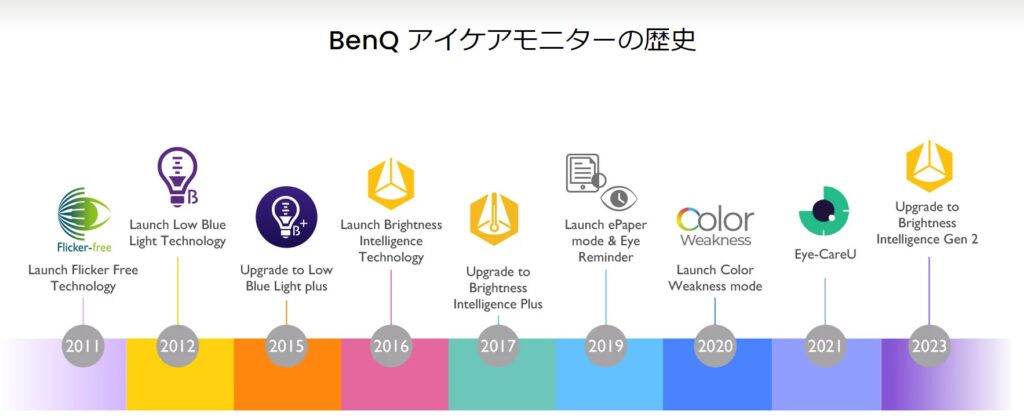
2023年リリースのB.I.Gen2機能は、最新の輝度自動調整機能ですが、起点となる明るさの調整も可能です。
これから、実際につかってみてその違いを見極めていきたいと思いますが、くっきりはっきりした表示で見やすい印象をうけました。
電子ペーパーモードは見やすい。
電子ペーパー液晶ではないですが、電子ペーパーモードを搭載しています。
電子ペーパーモードをオンにするとこうなります。文字が見やすいです。
刺激控えめが、目に優しくて疲れにくいと思います。
白いフレームが印象的。
白いフレームが印象的。
白いデバイスに揃える的なこだわりは行っていないので、そこまで気にしていませんが、結構印象が良いです。
部屋の雰囲気がちょっと変わります。
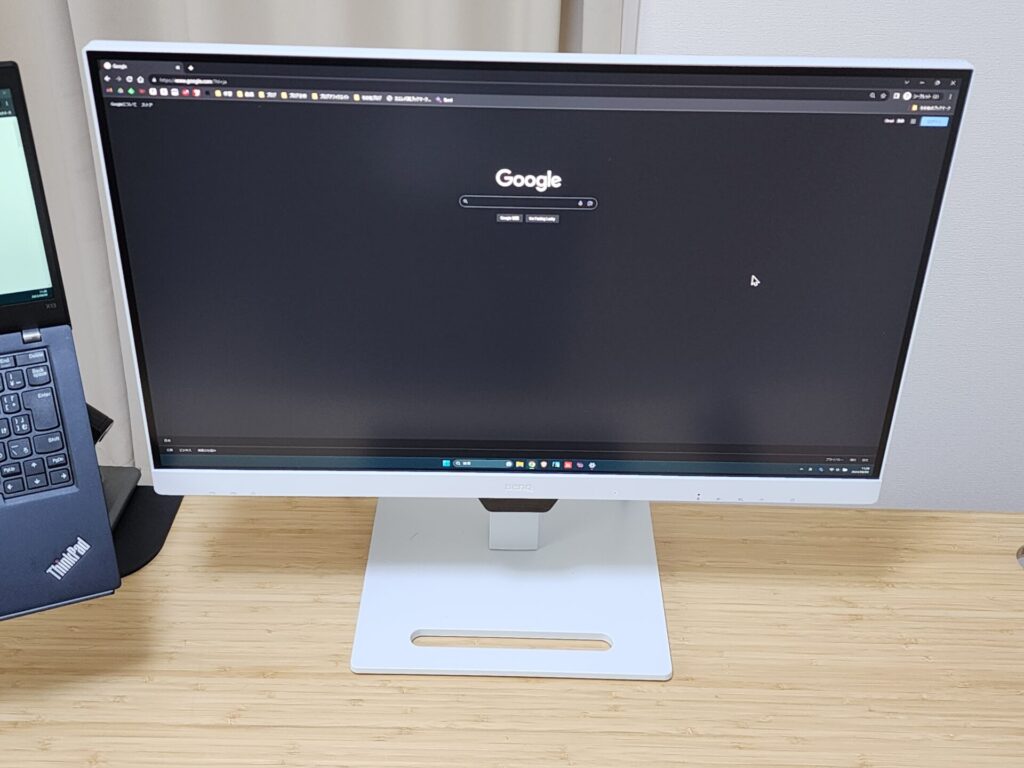
モニタースタンドが高機能
モニタースタンドが高機能です。
高さ調整が無段階、回転(ピポッド)もできて高機能です。
傾き(チルト)にも対応しています。
スタンドの土台部分のくぼみを使ってスマホスタンドにもできます。


デザインも白一色でおしゃれ。
オプション(別売り)で、トレーも売っています。

こういったオプション品があるのは、面白いと思います。
USB-C(USB PD)で65W充電まで可能
USB-C(USB PD)に対応しており65W充電まで可能です。
ケーブル一本で映像出力とPCの充電ができるのでケーブルがスッキリします。

USBケーブルは映像出力に対応したものである必要があります。
2mの長めのケーブルが良ければこちらとか。
白いケーブルが良ければこちらとか。
スペック
| 型番 | GW2790QT |
| サイズ | 27インチ |
| 画面種類 | IPS |
| ディスプレイ最大解像度 | WQHD(2560×1440) |
| 表示色 | 1670万色 sRGB 99% |
| 本体重量(スタンド含まず) | 5.5kg |
| 横×縦×厚み(スタンド含まず) | 614x372.3×62mm |
| 対応端子 | USB-C×1・HDMI x 1 ・DP ×1 |
| VESA | 対応(100×100mm) |
ブルーライト軽減機能とフリッカー(ちらつき)フリー機能は、もちろん搭載しています。
マイクとスピーカーを搭載、USB HUBにも対応。
ノイズキャンセリングマイクとノイズフィルタースピーカー(2W×2)も搭載しています。
ヘッドセットなしでWEB会議に参加できます。
フレーム下のBenQロゴの右にある小さな穴がマイクです。ちなみにロゴの下にあるセンサーが明るさセンサーです。
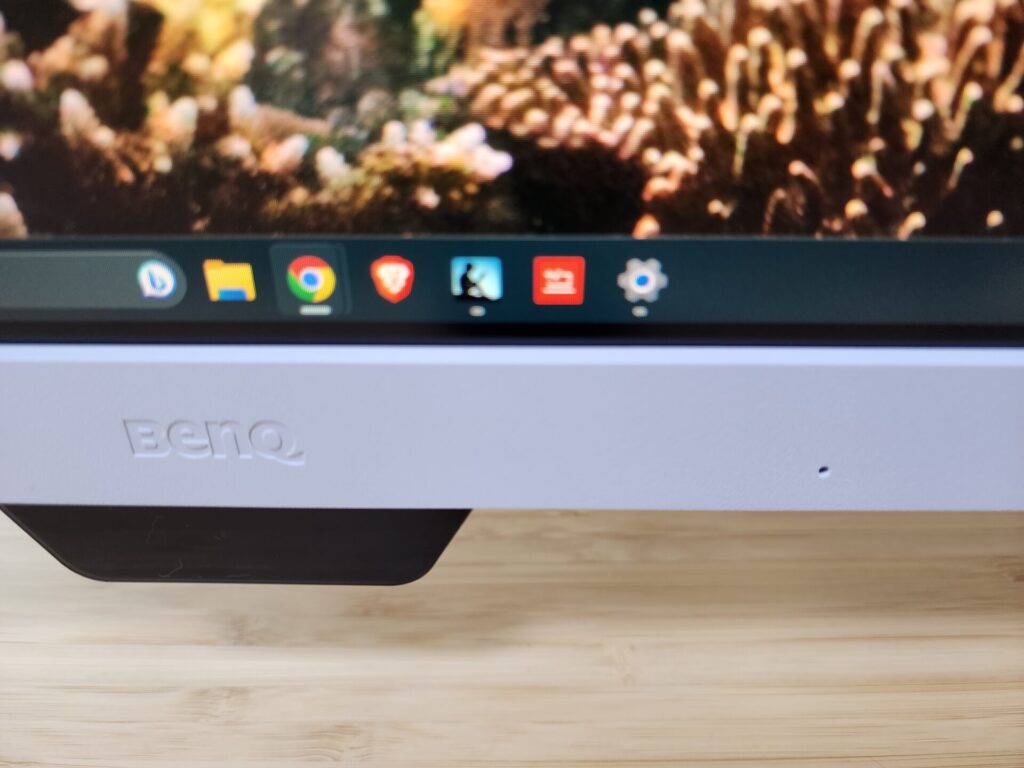
USB HUBにも対応しています。
USB-A端子が3口とUSB-C端子が1口モニターについています。これはありがたい。
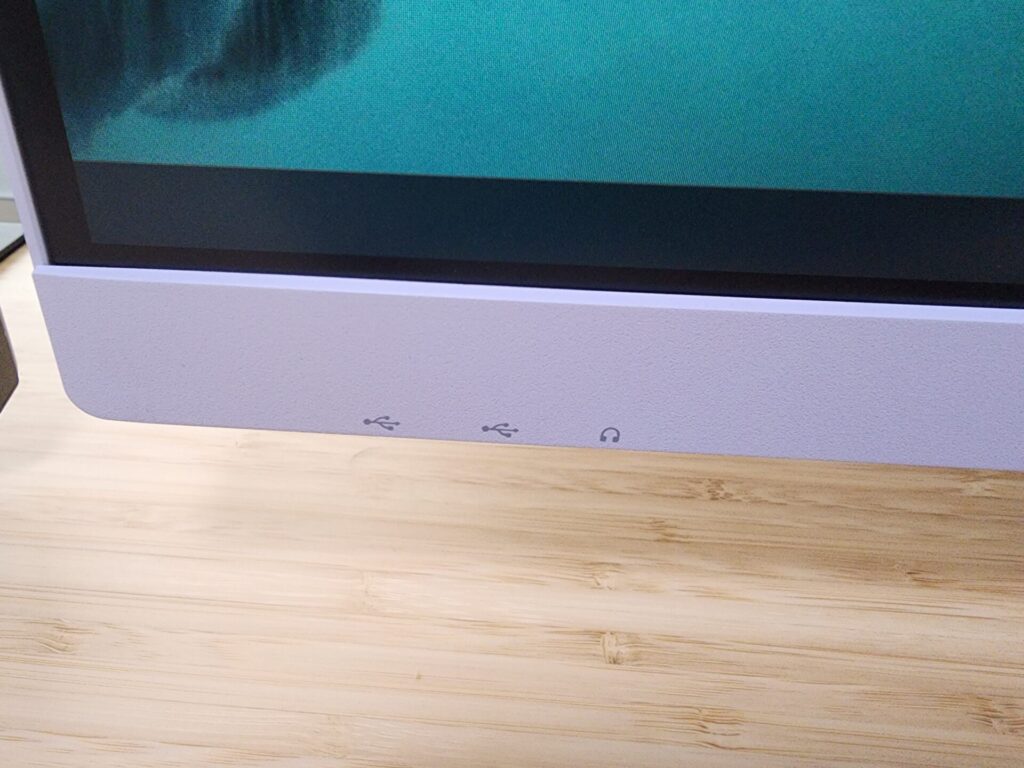
モニターの前面左下にUSB-C、USB-A、ヘッドホン端子があります。背面にUSB-Aが2口あります。
デイジーチェーン接続に対応
デイジーチェーン接続にも対応しています。
DisplayPortケーブル経由でのモニターの増設が可能です。
通常は、PCとモニターをそれぞれ別のケーブル(PC⇔モニター1台め、PC⇔モニター2台め)で接続することになりますが、デイジーチェーン接続の場合は、PC⇔モニター1台め⇔モニター2台め、のような形で数珠つなぎのケーブル配線をすることができます。
PCとモニターの位置関係によっては長いケーブルが必要になってしまうところ、デイジーチェーン接続であればモニター同士をつなぐだけで済むので配線がスッキリ片付きます。
PC側のケーブルの抜き差しも1本だけで大丈夫です。
DisplayPortケーブルで2台めのモニターに接続しています。
GW2790QTの背面にはDisplayPortのinの端子とoutの端子がありますが、outの端子から2枚めのモニターに接続します。
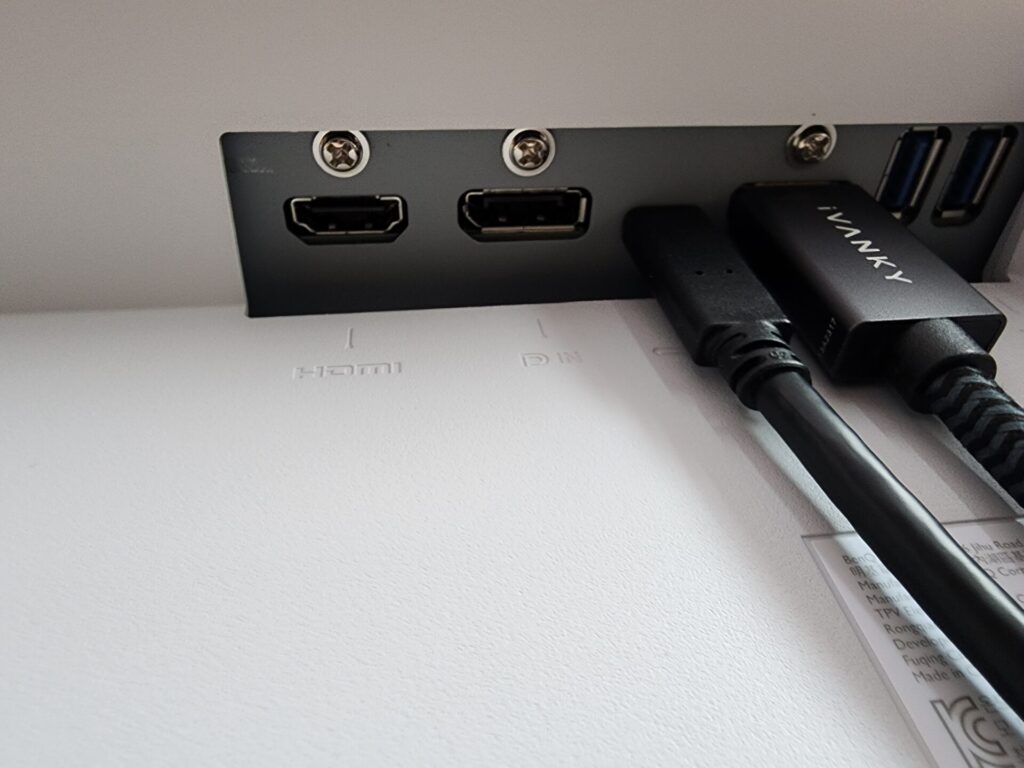
背面端子は写真左からHDMI、DP(in)、USC-C、デイジーチェーン接続用のDP(out)、USB-A×2となっています。
GW2790QT側の設定メニューでMSTをオンにすることで、デイジーチェーン接続での表示画面の拡張ができるようになりました。
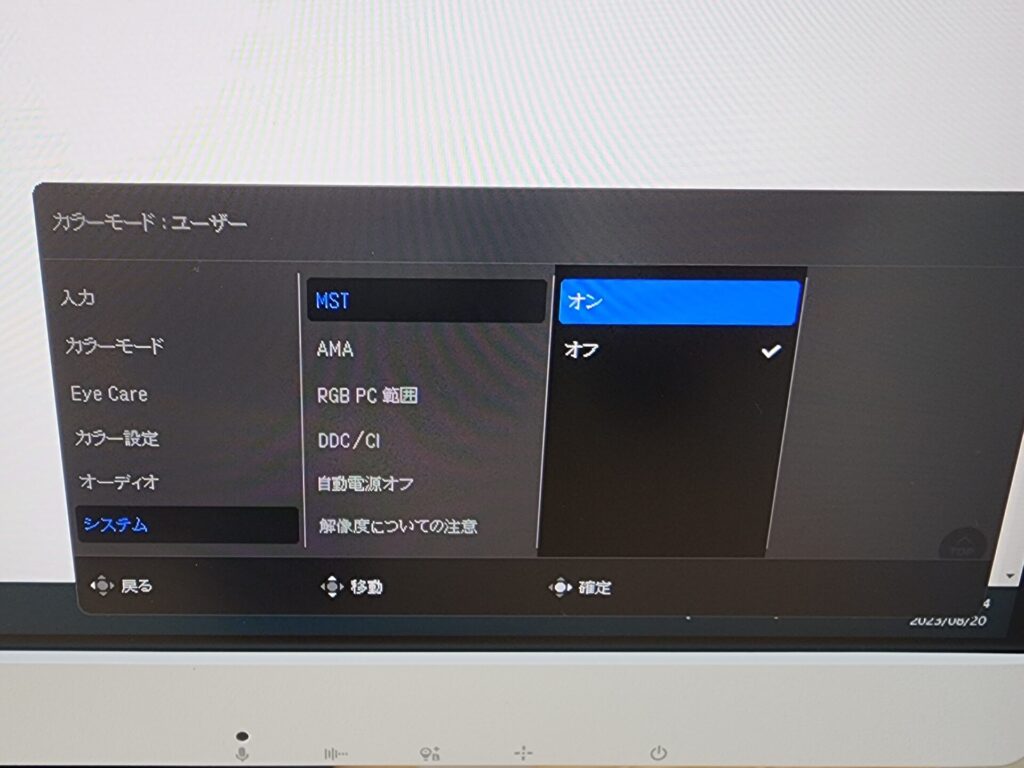
電源コードには、でかいアダプターがない。
電源コードには、でかいアダプターがありません。コードが取り扱いしやすくて良き。

写真は付属品。中央のケーブルが電源コードです。
モニターアームに取り付けるとこんな感じ
エルゴトロンのモニターアームに取り付けました。
付属のスタンドでも、機能の不足はありませんが、モニターとの距離を確保するためにモニターアームで活用することにしました。

まとめ
GW2790QTモニターですが、最新のB.I Gen2機能を搭載している点が、最大の魅力だと思います。
実感として、文字がくっきりハッキリ表示されていて読みやすいので、作業がしやすいです。
さらにUSB-C(USB PD)に対応していて、USB HUB機能までついているのでアイケアモニターでありつつ、利便性も高いです。
付属のスタンドも高機能なので、まったく不足はありません。

オアシスです。
X(twitter)もよろしくお願いします。
レビュー依頼募集中です。
以前購入したBenQのエンターテインメントモニターEW2880Uについてはこちらで読めます。









